ai中想要设计一个圆形的头型,该怎么设计呢?需要使用剪切蒙版来实现,下面我们就来看看详细的教程。
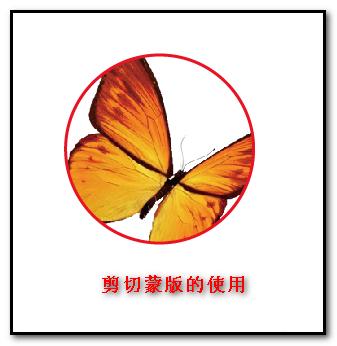
1、新建画板;选取椭圆工具,无填充颜色,红色描边;按SHIFT键,在画板上画出一个红边正图形。(这个描边颜色,要不要都无所谓,因为操作剪切蒙版后,描边会不见的,需要另外添加)
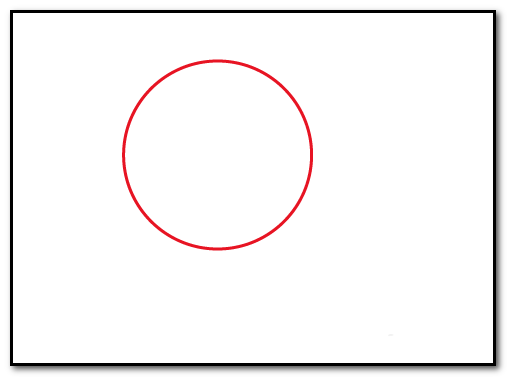
2、顺序点:文件--置入;把目标图片置入到画板中。并缩放到一定的尺寸,移到正圆这里来;再点嵌入,使画板上的图片与源文件图片切断关联。

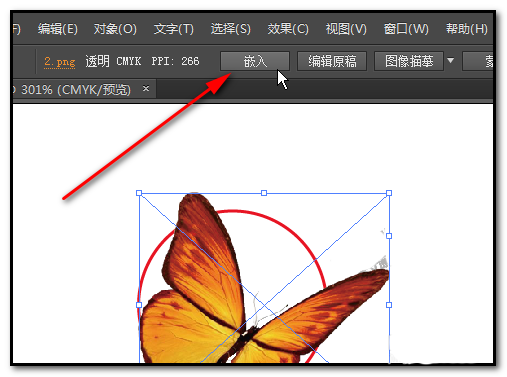
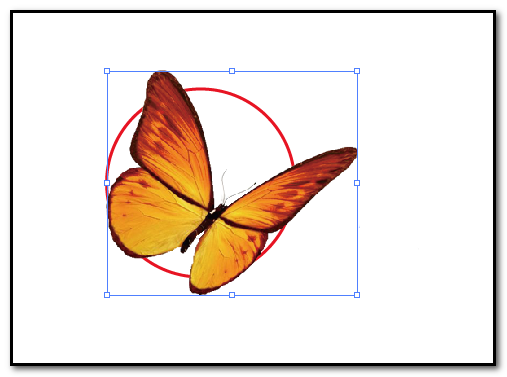
3、选取:选择工具。把正圆与蝴蝶图片全选中,注意是全选中。然后,按下快捷键,CTRL+7,建立 剪切蒙版。
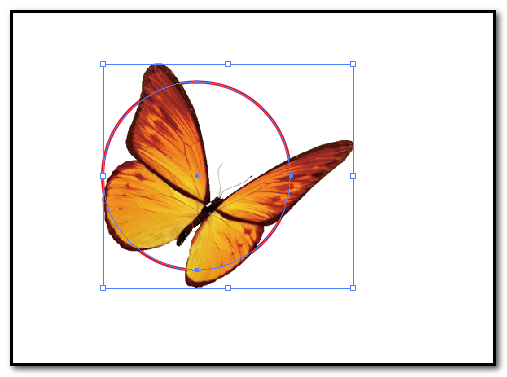
4、这时,弹出一个对话框,表示不能操作剪切蒙版。图片放在正圆上面了,正圆置于底层,所以,不能使用剪切蒙版。那么,我们就要把正圆给调到顶层来,也就是在图片的上层。

5、选中正圆,右击,弹出菜单点:排列--置于顶层;鼠标放其它空白位置点下,取消选择,可以看到正圆在图片之上了。
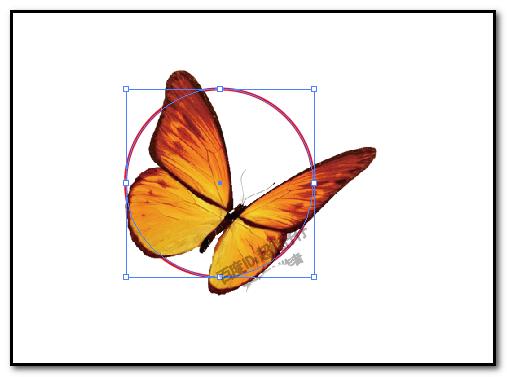
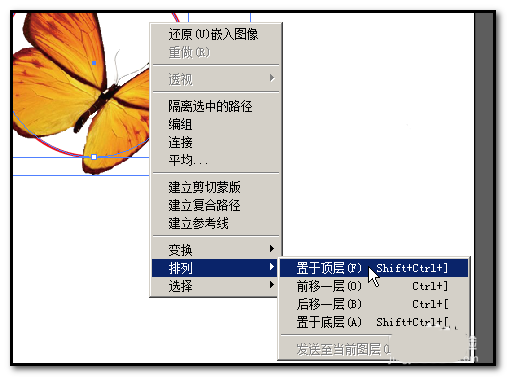

6、然后,选取:选择工具。把正圆和图片同时选中。再按下快捷键,CTRL+7,建立剪切蒙版,这时,效果立即出来了。若想添加一个红色描边,我们选中,然后,再点描边的色块,设置红色即可。
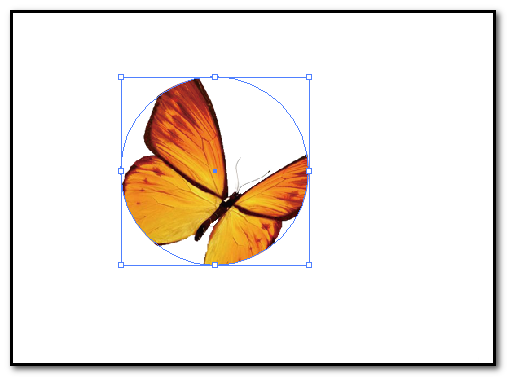
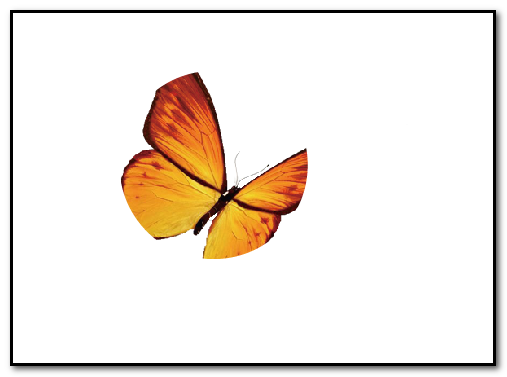

以上就是ai制作圆形头像的教程,希望大家喜欢,请继续关注软件云。